CAD倾斜的图形怎么变正?
设·集合小编 发布时间:2023-03-16 17:31:18 1128次最后更新:2024-03-08 11:22:41
CAD是室内设计建模经常要用到的软件之一,CAD中如何将不正的图形变正?我们在使用CAD时,有时会把图形倾斜,这时直接使用ro并输入角度就可以了,但有时我们遇到的图形是斜的,但想把它变正,又不知道角度时改怎么办呢?今天小编就来分享一下!
工具/软件
电脑型号:联想(lenovo)天逸510s; 系统版本:Windows7; 软件版本:CAD2007
方法/步骤
第1步
我们在使用CAD时,有时会把图形倾斜,这时直接使用ro并输入角度就可以了,但有时我们遇到的图形是斜的,但想把它变正,又不知道角度时改怎么办呢,看下面步骤吧。

第2步
首先,在需要旋转的图像右边画两条垂直直线。

第3步
1.输入al 空格。

第4步
2.选择需要旋转的对象,空格

第5步
3.点击选择对象的一点

第6步
4.连接到垂足。

第7步
5.选择旋转对象的另一点。
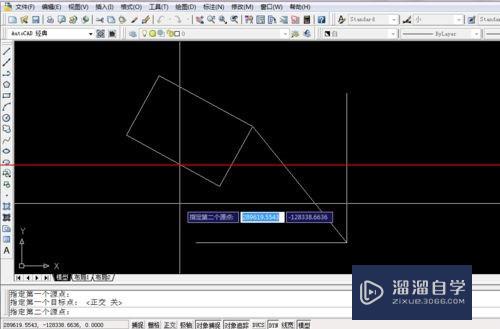
第8步
6.选择下面一条线上的任意一点。

第9步
7.按空格键,这样倾斜的长方形就变正了。

温馨提示
以上就是关于“CAD倾斜的图形怎么变正?”全部内容了,小编已经全部分享给大家了,还不会的小伙伴们可要用心学习哦!虽然刚开始接触CAD软件的时候会遇到很多不懂以及棘手的问题,但只要沉下心来先把基础打好,后续的学习过程就会顺利很多了。想要熟练的掌握现在赶紧打开自己的电脑进行实操吧!最后,希望以上的操作步骤对大家有所帮助。
- 上一篇:CAD图纸文件太大怎么处理?
- 下一篇:CAD上把斜图纸怎么摆正?
相关文章
广告位


评论列表